Tant que tu avoir un Mac lent tout d'un coup, il est possible que vous manquiez d'espace de stockage. À cet égard, vous devez vider le cache de l'application sur Mac aussi vite que possible. Lorsque vous prenez le temps de le faire, il est possible que vous receviez une notification "Disque plein", ce qui interférera avec votre sauvegarde à un moment donné ; lorsqu'aucune action n'est entreprise, la machine remettra et commencera à avoir des erreurs système.
Pour éviter tout cela, il est important de passer à l'action le plus tôt possible. Vous n'avez peut-être pas une idée de la meilleure façon de procéder. Dans la partie 1 de cet article, nous examinons l'option simple et la plus fiable que vous devez explorer pour terminer le processus. cette solution numérique automatisée simplifie les fonctions. De plus, vous pouvez également utiliser les fonctions intégrées bien qu'elles utilisent l'invite de ligne de commande pour gérer les fonctions de nettoyage. Lisez la suite et obtenez plus de détails.

Partie 1 : Comment vider le cache d'applications sur Mac à l'aide de Mac CleanerPartie 2 : Comment vider le cache d'application sur Mac à l'aide du FinderPartie #3 : Comment effacer manuellement le cache d'application sur MacPour aller plus loin
Partie 1 : Comment vider le cache d'applications sur Mac à l'aide de Mac Cleaner
TechyCub Mac Cleaner est une application indispensable pour tous vos services de nettoyage Mac avec un minimum d'effort. La boîte à outils fonctionne dans une interface simple idéale pour tous les utilisateurs malgré le niveau d'expérience. Il est livré avec un nettoyeur de déchets pour vider le cache de l'application sur Mac et un programme de désinstallation d'applications pour gérer toutes les fonctions de désinstallation des applications. Il n'a pas de limites sur les appareils Mac et également sur les versions iOS.
TechyCub Mac Cleaner protège les fichiers système délicats, qui peuvent provoquer des erreurs système s'ils ne sont pas bien gérés. Les fonctions d'analyse approfondie prises en charge sur l'interface signifient que vous pouvez vous déplacer vers toutes les parties du disque dur pour vous assurer qu'aucun des fichiers indésirables et des cendres ne sont laissés non nettoyés. Voici quelques-unes des fonctionnalités supplémentaires de l'application.
Mac Cleaner
Analysez votre Mac rapidement et nettoyez facilement les fichiers inutiles.
Vérifiez l'état principal de votre Mac, y compris l'utilisation du disque, l'état du processeur, l'utilisation de la mémoire, etc.
Accélérez votre Mac en quelques clics.
Téléchargement gratuit
- Prend en charge le nettoyage sélectif des fichiers, quels que soient les types de fichiers
- Exécute une analyse approfondie sur le périphérique Mac pour détecter tous les fichiers indésirables
- Suppression de tous les fichiers inutiles et en double sur le système qui remplissent l'espace du disque dur
- Il exécute la fonction de nettoyage en quelques clics
- Prévisualisez tous les fichiers inutiles sur le système en quelques clics
- Il vous donne un contrôle complet des fichiers et vous permet de choisir quoi supprimer
- Il vous donne jusqu'à 10 Go de stockage de suppression
- Idéal pour tous les utilisateurs
Vous pouvez suivre le guide pour vider le cache de l'application sur votre Mac :
- Téléchargez, installez et exécutez Mac Cleaner sur votre appareil Mac.
- Choisir Junk Cleaner pour effacer ces caches d'applications sur votre Mac.
- Cliquez sur le bouton "AJOUTER UN ARTICLE" pour ajouter un autre article à acheter dans la même boutique.Scanner" et attendez les résultats de l'aperçu, qui est une liste de tous les fichiers détectés.
- Sélectionnez tous les caches d'applications que vous ne souhaitez pas enregistrer sur Mac parmi la liste disponible sur l'interface.
- Cliquez sur le bouton "AJOUTER UN ARTICLE" pour ajouter un autre article à acheter dans la même boutique.Clean" et attendez que le processus se termine, ce qui se produit lorsque vous avez une invite qui inclut "Nettoyage terminé".

Quelle application simple qui ne nécessite aucune connaissance externe pour exécuter et gérer les fonctions de nettoyage avec un minimum d'effort.
Partie 2 : Comment vider le cache d'application sur Mac à l'aide du Finder
Lorsque vous optez pour la méthode manuelle, vous devez savoir précisément ce que vous faites, vous devez donc rechercher les fichiers et les supprimer. Les caches s'attaquent à un espace disque important sans raison valable. Voici la procédure pour vider le cache d'application sur Mac
- Allez à Dossier menu et visitez le Finder menu.
- Choisissez le Aller au dossier et tapez le Bibliothèque / Caches pour avoir une liste de tous les caches que vous voudrez peut-être effacer du système et appuyez sur Entrée.
- Ouvrez chacun des fichiers et faites un clic droit pour accéder à la fonction de suppression et supprimez chacun d'eux.
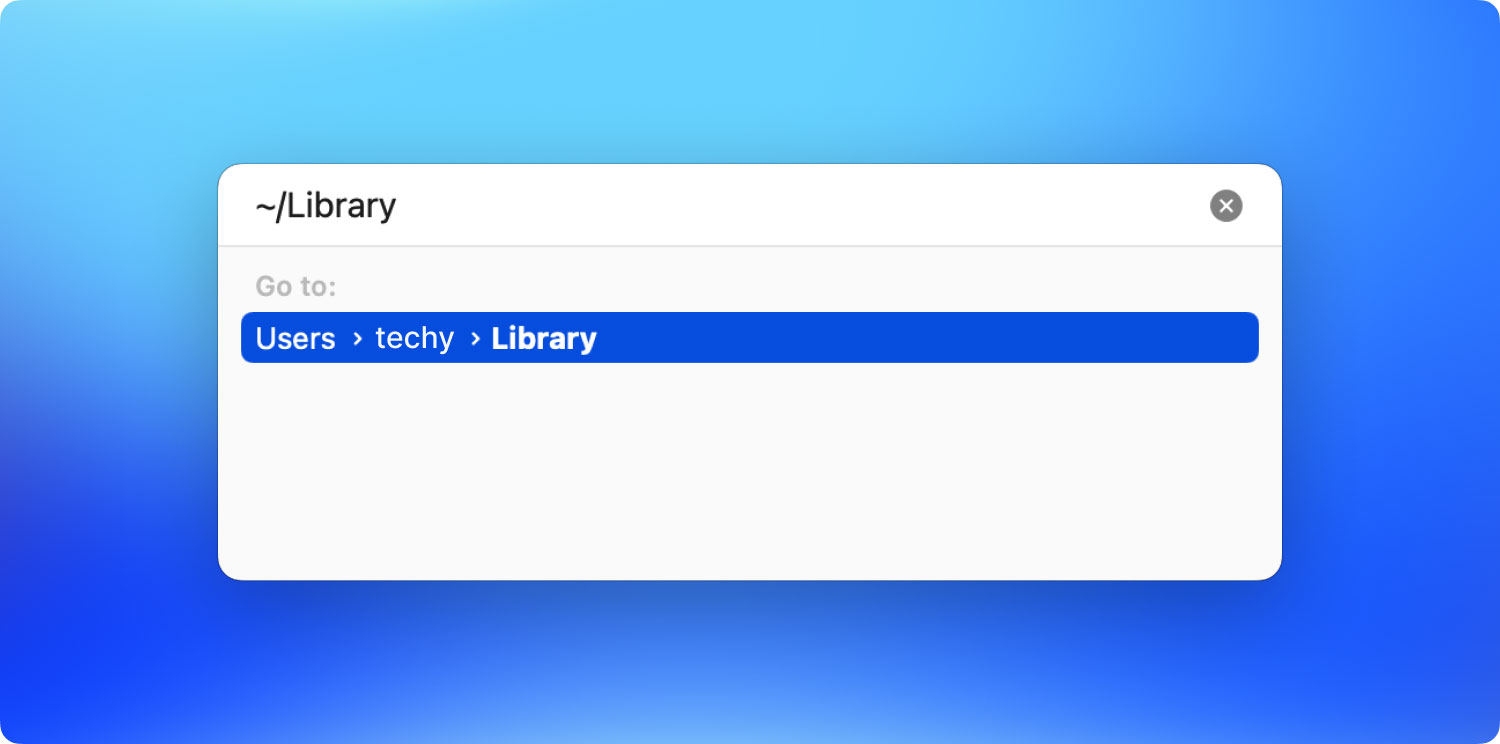
Vous devez supprimer tout le cache car tous contiennent des données inutiles qui remplissent l'espace du disque dur sans raison apparente.
Partie #3 : Comment effacer manuellement le cache d'application sur Mac
Il existe de nombreux types de caches dans le périphérique Mac ; il peut s'agir de la chance de l'utilisateur, du boîtier du navigateur ou des caches laissés par les applications installées. Quel que soit le cache, vous suivez toujours la même procédure lorsqu'il s'agit de les supprimer du système. Voici la meilleure procédure pour vider le cache d'application sur Mac :
- Fermez l'application dont vous souhaitez vider le cache pour vous assurer qu'elle ne s'exécute pas non plus en arrière-plan
- Allez à Dossier de fichiers, Visitez le Go Menu, et choisissez le dossier contenant l'application.
- Tapez le Bibliothèque/ Caches et appuyez sur enter pour terminer la fonction
Il est indispensable de parcourir chaque dossier avant de cliquer Placer dans la Corbeille à vider l'espace système sur Mac pour disposer d'un espace de stockage sur disque dur libre et propre. Il est également conseillé de créer une sauvegarde pour retrouver les fonctionnalités de votre application, même si vous avez accidentellement supprimé les fichiers précieux. Si vous avez le temps et l'énergie nécessaires pour gérer la suppression manuelle des caches, il s'agit d'une option qui nécessite que vous ayez des connaissances préalables sur l'exécution de l'application. Sinon, vous opterez plutôt pour l'option automatisée.
Les gens LIRE AUSSI 5 façons de vider complètement le cache Instagram GRATUITEMENT en 2023 Un guide complet sur la façon de vider le cache de Photoshop
Pour aller plus loin
Vous avez trois approches que vous pouvez utiliser lorsque vous recherchez une méthode pour vider le cache de l'application sur Mac. Le choix de la technique dépend de votre niveau d'expérience et aussi de ce que vous avez sous la main. La méthode manuelle est la meilleure option lorsque vous avez le temps et toute l'énergie. Cependant, la fonction automatisée est la solution la meilleure et la plus fiable lorsque vous n'avez aucune idée de la fonction de ligne de commande. Bien que nous n'ayons examiné que Mac Cleaner, il existe plusieurs autres options sur le marché que vous pouvez également explorer et connaître leur fonctionnement.
